鲁大师网页版怎么卸载 怎样彻底移除鲁大师
更新时间:2024-01-31 12:38:27作者:xiaoliu
鲁大师是一款备受用户喜爱的电脑性能优化软件,然而有时候我们可能需要卸载它,如何彻底移除鲁大师呢?在本文中我们将介绍一种简单有效的方法来帮助您卸载鲁大师。无论是出于个人需求还是其他原因,本文的步骤将确保您能够顺利、彻底地将鲁大师从您的电脑中移除。如果您也面临着这个问题,那么请继续阅读,了解如何进行操作。
步骤如下:
1.点开“开始菜单”→“控制面板”。
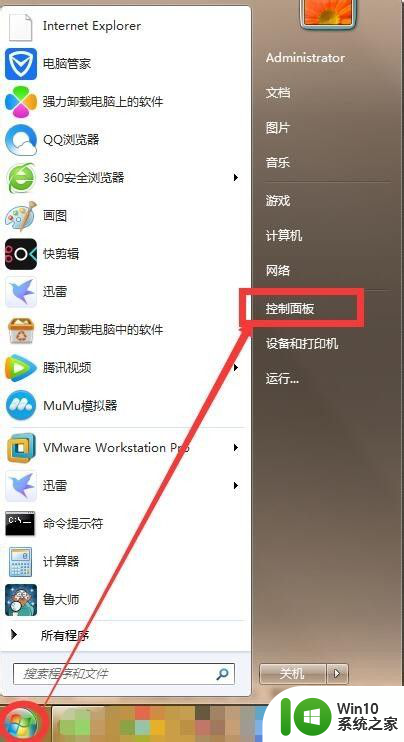
2.选择“程序和功能”
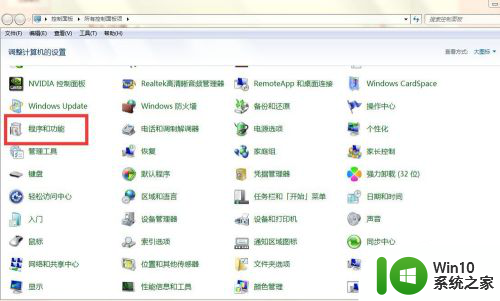
3.找到“鲁大师”单击“右键”选择“卸载/更改”
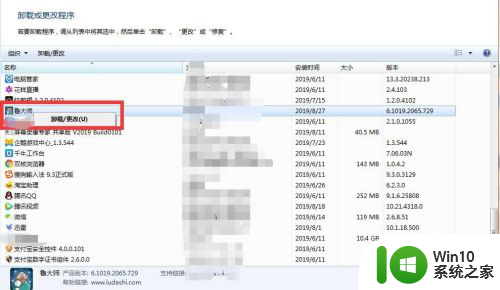
4.选择“狠心卸载”→“卸载”→“卸载完成”
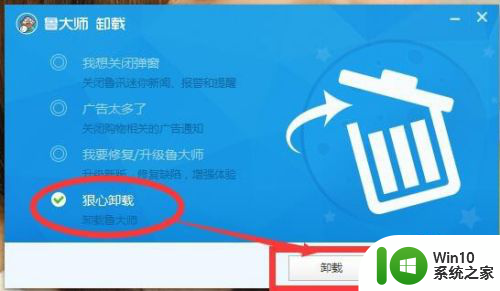
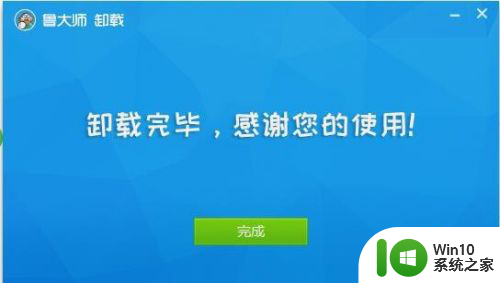
5.然后我们点击“开始菜单”→“运行”(或者使用快捷键win+R)
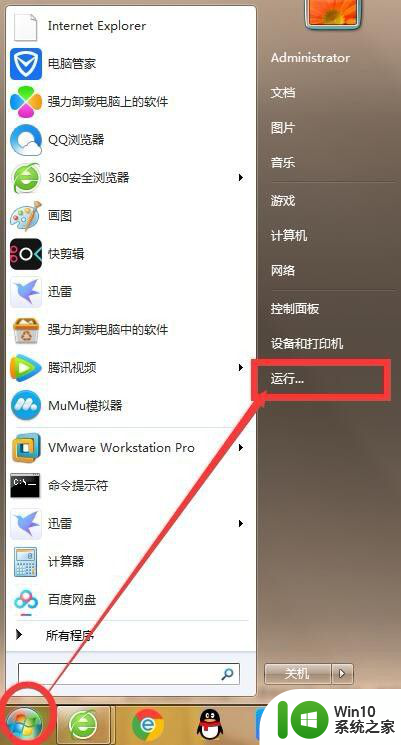
6.在运行栏输入“regedit”打开注册表编辑器
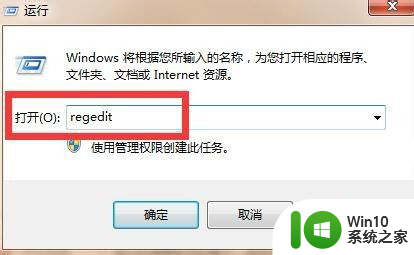
7.在“注册表编辑器”选择“HKEY_CURRENT_USER”→再选择该路径下的子路径“Software”.
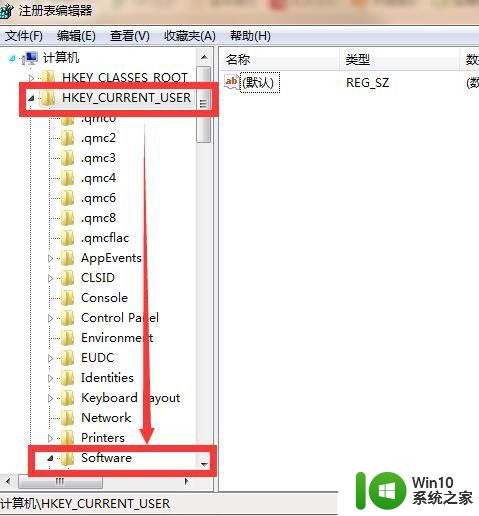
8.在“Software”路径下找到“Ludashi”路径右键单击选择“删除”
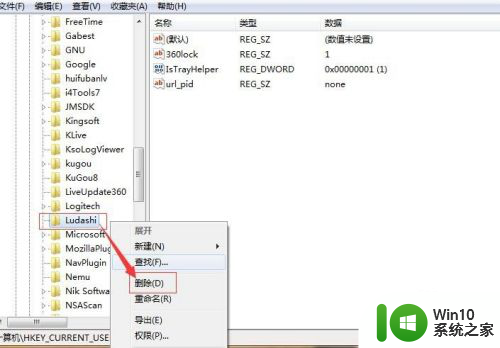
9.然后我们选择“计算机”找到鲁大师之前的安装路径,选择鲁大师的安装文件夹。选择“删除”,这样就彻底的删除鲁大师了。
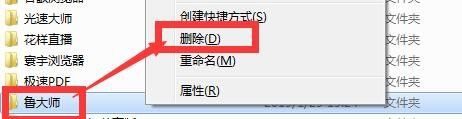
以上就是鲁大师网页版怎么卸载的全部内容,如果你遇到了这个问题,可以按照以上方法来解决,希望这些方法能帮到大家。
鲁大师网页版怎么卸载 怎样彻底移除鲁大师相关教程
- 鲁大师怎么卸载彻底 如何完全删除鲁大师软件
- 鲁大师如何彻底删掉 鲁大师彻底删掉软件的方法
- 如何彻底卸载Windows 10鲁大师 卸载Windows 10鲁大师的步骤和注意事项
- 怎么彻底删除鲁大师节能方案 鲁大师节能方案如何关闭和设置
- 鲁大师如何下载到u盘里 鲁大师下载到U盘的方法
- 鲁大师修改浏览器 鲁大师浏览器网址自定义教程
- 鲁大师跑分100多万算厉害吗 鲁大师跑分100万怎么达到
- 如何使用鲁大师测电脑功率 鲁大师测电脑功率怎么操作
- 鲁大师跑分100万的电脑多少钱 鲁大师跑分100万什么档次
- 鲁大师显卡温度查询教程 如何在鲁大师中查看显卡温度
- 鲁大师手机性能排行榜2022 鲁大师手机跑分排行2022
- 鲁大师跑分在哪里测 鲁大师跑分是如何计算的
- U盘装机提示Error 15:File Not Found怎么解决 U盘装机Error 15怎么解决
- 无线网络手机能连上电脑连不上怎么办 无线网络手机连接电脑失败怎么解决
- 酷我音乐电脑版怎么取消边听歌变缓存 酷我音乐电脑版取消边听歌功能步骤
- 设置电脑ip提示出现了一个意外怎么解决 电脑IP设置出现意外怎么办
电脑教程推荐
- 1 w8系统运行程序提示msg:xxxx.exe–无法找到入口的解决方法 w8系统无法找到入口程序解决方法
- 2 雷电模拟器游戏中心打不开一直加载中怎么解决 雷电模拟器游戏中心无法打开怎么办
- 3 如何使用disk genius调整分区大小c盘 Disk Genius如何调整C盘分区大小
- 4 清除xp系统操作记录保护隐私安全的方法 如何清除Windows XP系统中的操作记录以保护隐私安全
- 5 u盘需要提供管理员权限才能复制到文件夹怎么办 u盘复制文件夹需要管理员权限
- 6 华硕P8H61-M PLUS主板bios设置u盘启动的步骤图解 华硕P8H61-M PLUS主板bios设置u盘启动方法步骤图解
- 7 无法打开这个应用请与你的系统管理员联系怎么办 应用打不开怎么处理
- 8 华擎主板设置bios的方法 华擎主板bios设置教程
- 9 笔记本无法正常启动您的电脑oxc0000001修复方法 笔记本电脑启动错误oxc0000001解决方法
- 10 U盘盘符不显示时打开U盘的技巧 U盘插入电脑后没反应怎么办
win10系统推荐
- 1 萝卜家园ghost win10 32位安装稳定版下载v2023.12
- 2 电脑公司ghost win10 64位专业免激活版v2023.12
- 3 番茄家园ghost win10 32位旗舰破解版v2023.12
- 4 索尼笔记本ghost win10 64位原版正式版v2023.12
- 5 系统之家ghost win10 64位u盘家庭版v2023.12
- 6 电脑公司ghost win10 64位官方破解版v2023.12
- 7 系统之家windows10 64位原版安装版v2023.12
- 8 深度技术ghost win10 64位极速稳定版v2023.12
- 9 雨林木风ghost win10 64位专业旗舰版v2023.12
- 10 电脑公司ghost win10 32位正式装机版v2023.12